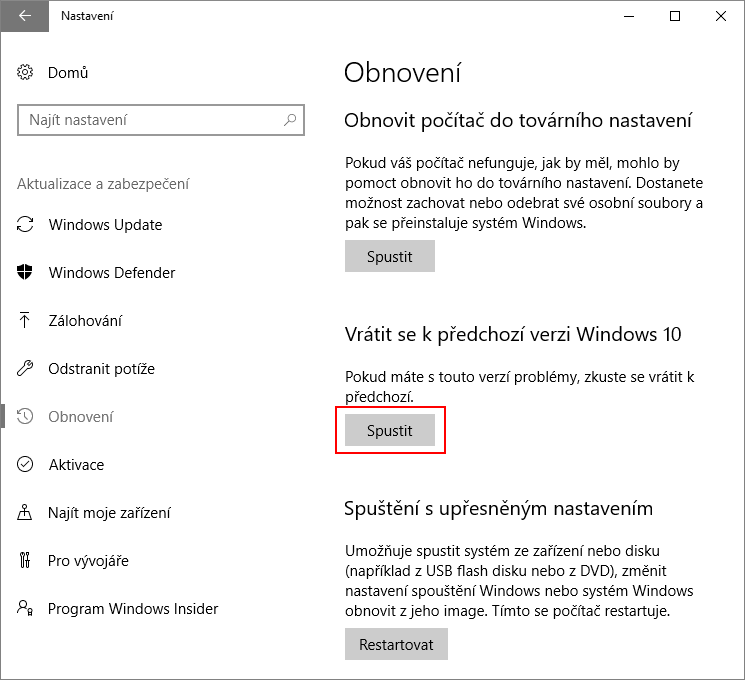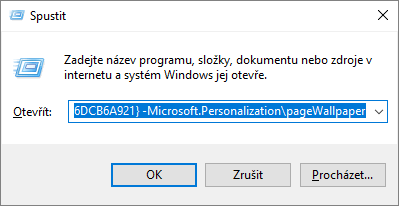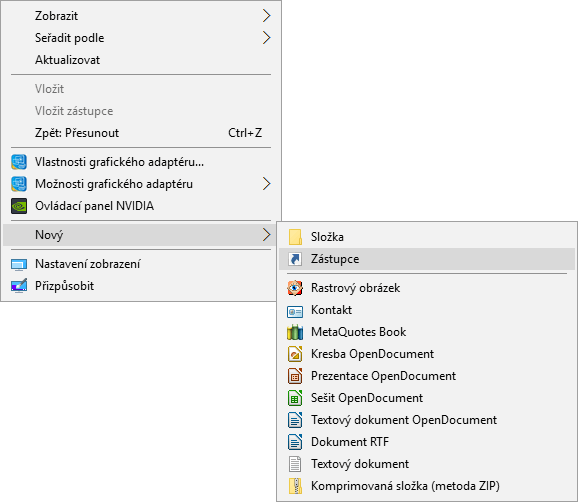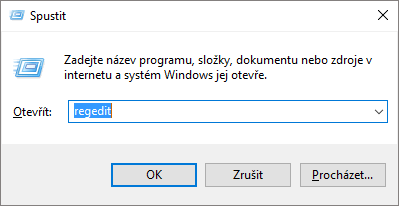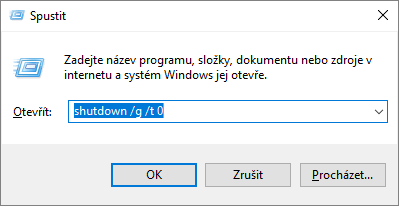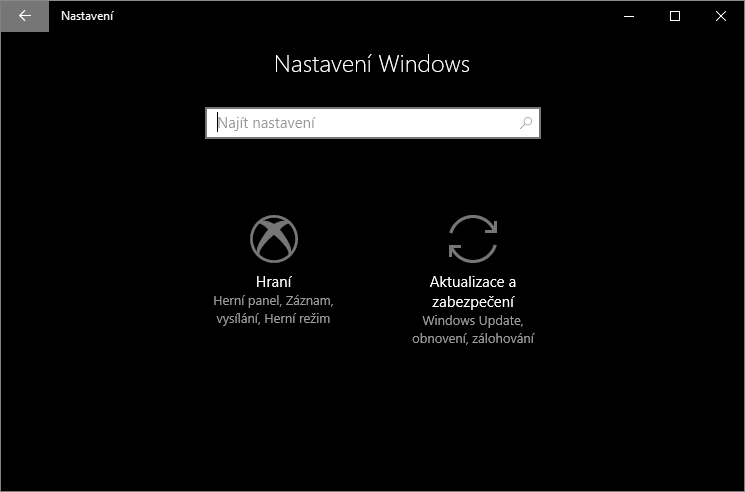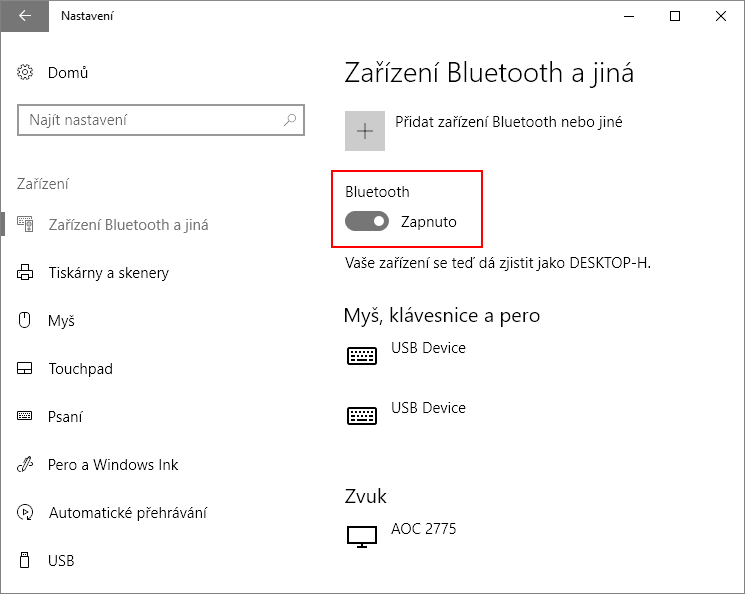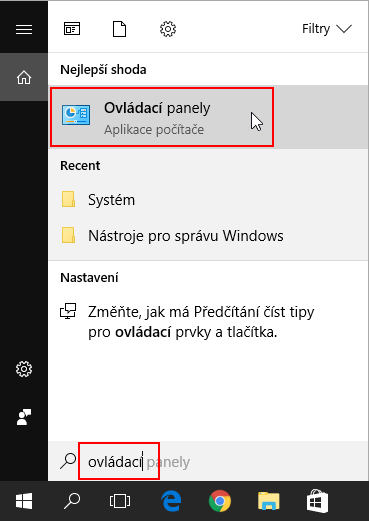Pokud jste nainstalovali Windows 10 verzi 1703 Creators Update, tak jste si možná všimli, že máte na disku méně volného místa. Toto místo zabírají soubory z předchozí instalace Windows, které byly přesunuty do složky Windows.old. Tyto soubory můžete odstranit a získat tak volné místo na pevném disku zpět.